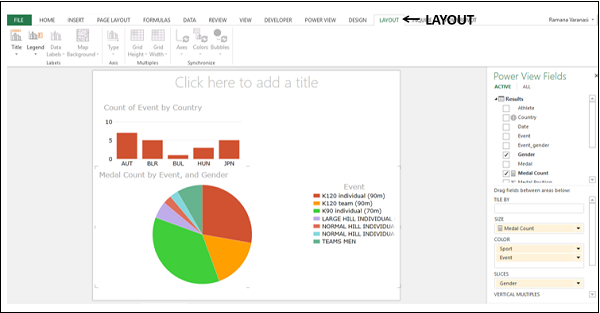Excel Power View - Sayfa
Önceki bölümde, bir Power View sayfası ve Power View sayfasında bir Power View oluşturdunuz. Bir Power View sayfasında birden çok Güç Görünümü oluşturabileceğinizi unutmayın. Bunlara Görselleştirmeler denir. Sonraki bölümlerde bir Power View sayfasında oluşturabileceğiniz çeşitli farklı görselleştirmeler hakkında bilgi edineceksiniz. Farklı görselleştirmeleri öğrenmeden önce, Power View sayfasının çeşitli bölümlerini anlamanız gerekir.
Power View Çalışma Sayfası Düzeni
Power View sayfası düzeni aşağıdaki gibidir -
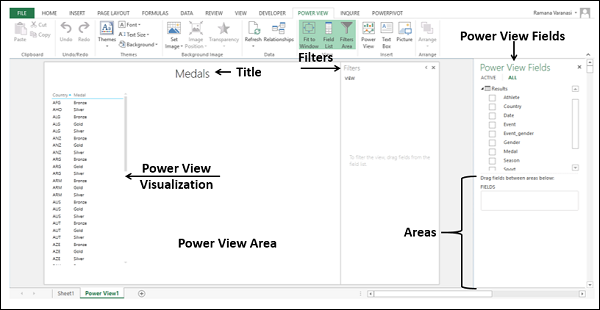
Power View sayfasında aşağıdaki farklı parçaları bulabilirsiniz.
- Power View Alanı.
- Power View Görselleştirmeleri.
- Power View Başlığı.
- Power View Alanları Listesi.
- Filters.
Power View Alanı
Power View alanı, Veri Modelindeki verilere dayalı olarak birden çok farklı görselleştirme oluşturabileceğiniz bir tuval gibidir. Power View alanında birden çok görselleştirmeye sahip olabilir ve bunlar üzerinde toplu olarak veya ayrı olarak çalışabilirsiniz. Yeni bir görselleştirme oluşturmak için, Power View alanının boş bir bölümüne tıklamanız ve görselleştirmede görüntülemek istediğiniz alanları seçmeniz gerekir.
Power View Görselleştirmeleri
Power View'un sağladığı çeşitli görselleştirmeler, Power View'un gücüdür. Power View alanında ve her biri farklı boyut ve farklı düzende istediğiniz sayıda görselleştirmeye sahip olabilirsiniz. Örneğin, tek bir Power View üzerinde Tablo görselleştirmesine, Grafik görselleştirmesine ve Harita görselleştirmesine sahip olabilirsiniz. Görselleştirmelerde görüntülenen alanlar ayrı ayrı seçilebilir.
Görselleştirmelerin boyutları farklı olabilir.
Bir görselleştirmeyi yeniden boyutlandırmak için aşağıdakileri yapın -
- Sağ üst köşedeki sembole tıklayın veya

- Sağ alt köşedeki sembole tıklayın ve beliren oku çekin

Dışarı çıkın ve içeri girin
Görselleştirmenin

İmleci Tablo görselleştirmesine taşıyın.
Tablo görselleştirmesinin sağ üst köşesine gidin. Pop out düğmesi vurgulanır.
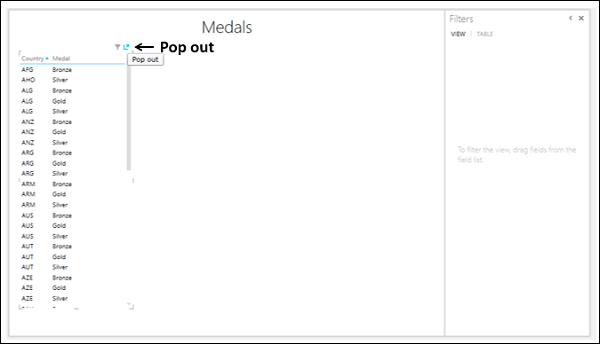
Büyüt düğmesini tıklayın. Tablo görselleştirmesi, tüm Power View alanına açılır.
Aç düğmesi, Büyüt düğmesi olarak değişir.
Aç düğmesini tıklayın.
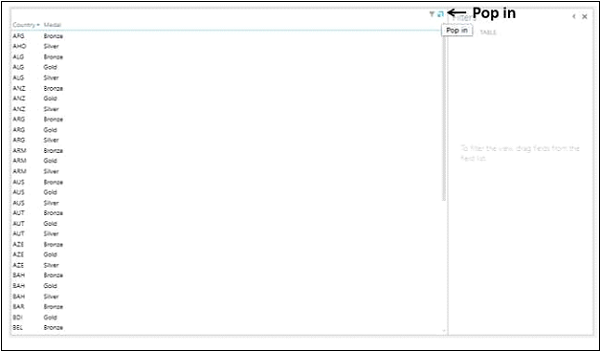
Tablo görselleştirmesi, orijinal boyutuna geri döner.
Power View Alanları Listesi
Power View Alanları listesi, Veri Modelindeki tüm tabloları ve ilgili alanları görüntüler. Alanları seçerek, gerekli verileri bir görselleştirmede görüntüleyebilirsiniz. Bir Power View sayfasında farklı görselleştirmeler için farklı alanlar seçebileceğinizi unutmayın. Bu, Power View'u Veri Modelindeki verilerin farklı yönlerini görselleştirmek için çok yönlü ve toplu bir araç haline getirir.
Power View Alanları listesindeki seçili alanlar bir görselleştirmede hangi verilerin görüntüleneceğini belirlerken, Alanlar listesinin altındaki alanlar verilerin nasıl görüntüleneceğini belirler. Örneğin, görselleştirmede Ülke, Spor, Cinsiyet ve Madalya Sayısı alanlarını görüntülemeyi seçebilirsiniz. Bu alanları Alanlara yerleştirirken, Cinsiyeti Gösterge olarak görüntülemeyi seçebilirsiniz. Sonraki bölümlerde, farklı Alan türlerini ve görselleştirmenin düzenini nasıl değiştirebileceklerini öğreneceksiniz.
Başlık
Power View sayfasındaki Başlık, sayfanın tamamı içindir. Bu nedenle, bir Başlık verirken, tüm Power View raporunun amacını karşıladığına dikkat edin.
Filtreler
Filtreler alanı, görüntülenecek belirli veriler için alanları filtrelemenize olanak tanır. Tüm Görünüme, yani tüm görselleştirmelere veya yalnızca seçilen görselleştirmeye bir filtre uygulamayı seçebilirsiniz.
Tablo görselleştirme'yi tıklayın.
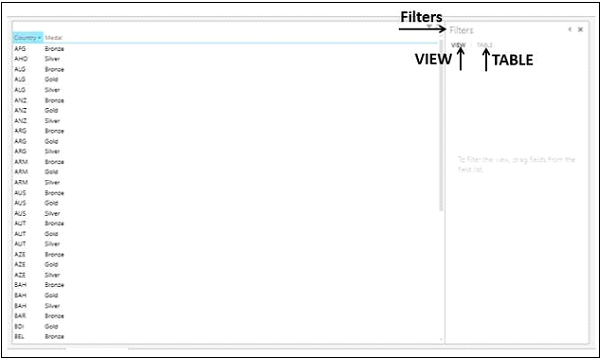
Gördüğünüz gibi, Filtreler alanında iki sekme vardır - GÖRÜNÜM ve TABLO.
Sekmeyi tıklarsanız TABLE ve filtreleri alanlara uygulayın, yalnızca seçili alanlardaki verileri TABLE görselleştirme filtrelenecektir.
Sekmeye tıklarsanız VIEW ve filtreleri alanlara uyguladığınızda, Power View sayfasındaki tüm görselleştirmelerdeki veriler filtrelenecektir.
Görselleştirme Tablodan farklıysa, örneğin Matrix, bu durumda Filtreler alanındaki sekmeler VIEW ve MATRIX.
Power View Görselleştirmelerinin Kombinasyonu bölümünde Filtreler hakkında ayrıntılı bilgi edineceksiniz.
Şeritteki Power View Sekmeleri
Power View'un Şeritte üç sekmesi vardır - Power View, Design, and Layout.
Bir Power View Sayfası oluşturduğunuzda, Şeride GÜÇ GÖRÜNÜMÜ sekmesi eklenir.
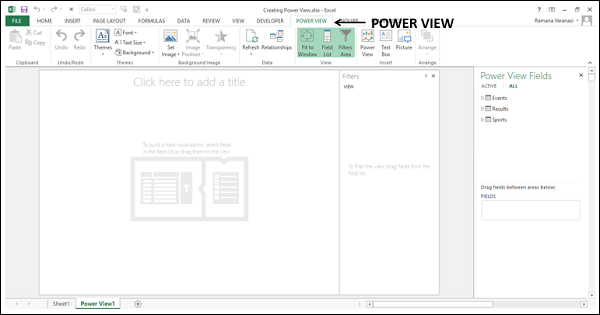
Tablo görselleştirme gibi bir Power View (görselleştirme) oluşturup tıkladığınızda, sekme - DESIGN Şeride eklenir.
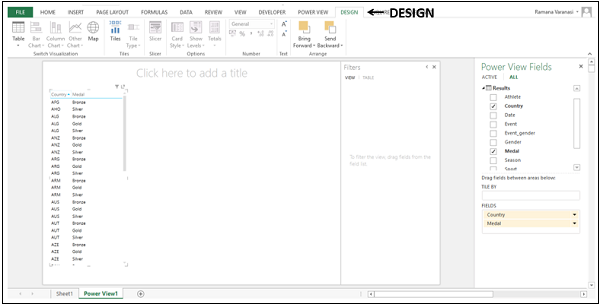
Görselleştirmeyi bir Grafik veya Haritaya değiştirdiğinizde, Şeride DÜZENLEME sekmesi eklenir.